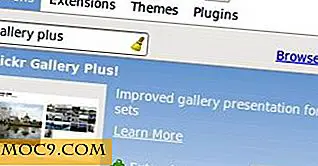Dropbox Android App Review
In mijn vorige Dropbox-artikel benadrukte ik dat Dropbox apps voor de Android-, iOS- en Blackberry-platforms had uitgebracht. Deze hebben Dropbox-gebruikers in staat gesteld toegang te krijgen tot hun gegevens terwijl ze onderweg zijn. De apps, vooral de Android-versie, stonden echter nog in de kinderschoenen en er waren veel basisfuncties die het ontbeerde.
Dropbox heeft onlangs zijn Android-app geüpdatet en ik vond het een goed moment om de app te beoordelen.
1. Opstelling
Na het installeren en starten van de app, beland je op de startpagina. Hier kunt u ervoor kiezen om in te loggen of een nieuw account in te stellen.

2. Basisgebruik
Nadat je bent ingelogd, krijg je een overzicht van de mappen die zich in je Dropbox-account bevinden.

Het bladeren door deze mappen is net als bladeren in de mappen in de Dropbox-map op uw thuiscomputer of via de webbrowser. U kunt op elke map klikken om door de bestanden in de map te bladeren.
Ik klikte bijvoorbeeld op de map " Foto's " om door de foto's te bladeren die ik had geüpload naar Dropbox.

De naam en grootte van de bestanden worden prominent weergegeven. Gezien dit echter de map " Foto's " was, verwachtte ik dat er een galerijweergave zou zijn om gemakkelijk door de afbeeldingsminiaturen te bladeren, zoals degene die toegankelijk is op de webinterface van Dropbox.
Desondanks is bladeren en downloaden van de bestanden heel eenvoudig. Om een bestand te downloaden, klikt u lang op een bestand totdat het contextmenu verschijnt en van daar selecteert u "Downloaden ".

Bovendien kunt u het bestand " Openen " dat in feite een app start om het bestand te proberen te lezen (dit werkt niet met de meeste bestanden, zoals .docx-bestanden), u kunt het bestand delen (zie hieronder) of u kunt het verwijderen het dossier.
Een korte klik op het bestand geeft vergelijkbare opties.

3. Upload een bestand
De echte kracht van Dropbox is de mogelijkheid om eenvoudig verschillende bestanden op verschillende apparaten te synchroniseren. De Dropbox Android-app maakt dit gemakkelijk met de mogelijkheid om elk gewenst bestand te " uploaden ". Houd de menuknop ingedrukt totdat het optiemenu wordt weergegeven.

Selecteer hier eenvoudig de knop "Uploaden ". Dit geeft je een lijst met bestandstypes die je zou willen uploaden.

Selecteer een bestandstype en je kunt door het geheugen van je telefoon bladeren om het juiste bestand te vinden en het uploaden naar je Dropbox-account.

4. Maak een bestand
Als je nog geen bestand hebt om te uploaden, kun je je eigen bestand maken. Klik eenvoudig op menu en op " Nieuw ". Vanuit het menu Maken kunt u verschillende mediabestanden (afbeeldingen, video en audio), een standaardtekstbestand of een map maken.

De media-opties starten automatisch uw camera- of camcorder-app, terwijl de optie " Tekstbestand" u de mogelijkheid biedt om een toepassing voor het maken van eigen teksten of de specifieke Dropbox-toepassing te starten.

De " DB Text Editor " is een tamelijk basistool voor het maken van tekst, met alleen de mogelijkheid om een tekstbestand te maken en te bewerken.

Als u tevreden bent met het tekstbestand, kunt u het opslaan door op het menu en " Bestand opslaan " te klikken.

U krijgt vervolgens de mogelijkheid om een naam voor uw bestand te maken.

Het bestand wordt onmiddellijk gesynchroniseerd met je Dropbox-account en verschijnt op je computer en de Dropbox-webinterface.

5. Opties voor delen
Ten slotte is het mogelijk om een link van uw bestanden en mappen te delen door lang op een bestand of map te klikken en ' Een link delen' te selecteren.

Er zijn een aantal deelopties beschikbaar hier.

6. Instellingen
Het instellingenmenu heeft een paar beperkte opties.

De belangrijkste optie is de mogelijkheid om pictogrammen voor de bestandsstatus in te schakelen, die kunnen aangeven of een bestand in je Dropbox-map naar je telefoon is gedownload.

![]()
Voors:
- Mogelijkheid om toegang te krijgen tot al uw bestanden op Dropbox
- Kan gemakkelijk openbare links van elke map maken en delen
- Kan elk bestand uit je Dropbox-account verwijderen
- Mogelijkheid om media- en tekstbestanden te maken
nadelen:
- Geen manier om bestanden naar uw mobiele apparaat te synchroniseren (kan alleen individuele bestanden downloaden)
- Geen galerij voor afbeeldingen in de map "Foto's"
- Onvermogen om mappen te downloaden
Bottom Line
De Dropbox-app voor het mobiele Android-platform is een solide start voor een app die er trots op is dat hij naadloos kan synchroniseren. De toevoeging van een paar meer essentiële functies zou dit echter tot de ultieme app maken.